Como criar um site de graça: Tutorial de 5 etapas para iniciantes
Publicados: 2023-05-31Hoje em dia, desenvolver um site para qualquer finalidade tornou-se a xícara de chá de todos. E o motivo é um sistema de gerenciamento de conteúdo (CMS) como o WordPress .
O WordPress é fácil (gratuito) de instalar, expandir e atualizar. Além disso, ele vem com muitos temas e plugins gratuitos que você pode instalar e personalizar facilmente. Como resultado, minimiza os custos de desenvolvimento e o tempo de implementação.
Então, tudo o que você precisa fazer é preparar um plano estratégico e executá-lo da maneira certa.
No entanto, se você já se decidiu e deseja criar um site gratuitamente com o WordPress, este post pode ser muito útil para você. Vamos orientá-lo através de um simples processo DIY (faça você mesmo) de criação de um site WordPress em apenas 5 etapas fáceis .
Mas antes de começarmos, vamos descobrir -
Por que você deve usar o WordPress para criar seu site
Uma das muitas razões por trás da escolha do WordPress para criar seu site é sua flexibilidade. Esteja você planejando criar um blog pessoal, uma loja online ou um site comercial, o WordPress pode atender às suas necessidades. Ele oferece uma vasta coleção de plugins, que são como complementos que ampliam a funcionalidade do seu site.
Esses plug-ins permitem adicionar recursos como formulários de contato, integração de mídia social, funcionalidade de comércio eletrônico e muito mais, tudo com apenas alguns cliques.
De acordo com a W3Techs,
43% de todos os sites na internet são desenvolvidos em WordPress.
Essa porcentagem inclui sites que não usam um sistema de gerenciamento de conteúdo (CMS) ou sites que usam um CMS com código personalizado.
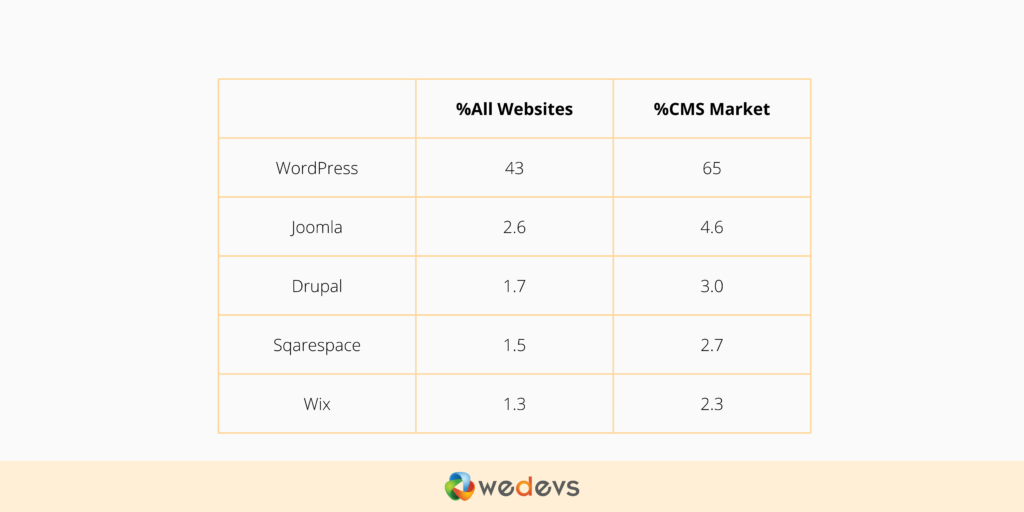
No entanto, há muito mais razões que provam que o WordPress é uma plataforma confiável e fácil de usar.
Vamos explorar abaixo porque é:
- WordPress é o CMS ( Content Management System ) mais popular do mundo
- Código 100% aberto com fácil capacidade de expansão
- Altamente personalizável para grande flexibilidade
- Super fácil de personalizar com temas e plugins
- Totalmente compatível com SEO
- Gerencie tudo a partir de um painel
- Seguro e seguro de usar
Escolher o WordPress para criar seu site é uma decisão inteligente. Sua interface amigável, flexibilidade, compatibilidade com mecanismos de pesquisa, suporte à comunidade e escalabilidade o tornam uma plataforma ideal para qualquer pessoa, desde iniciantes até proprietários de sites experientes.
Então, experimente e aproveite os benefícios de construir seu site com o WordPress!
Como Criar Site no WordPress Gratuitamente: Tutorial em 5 Passos para Você
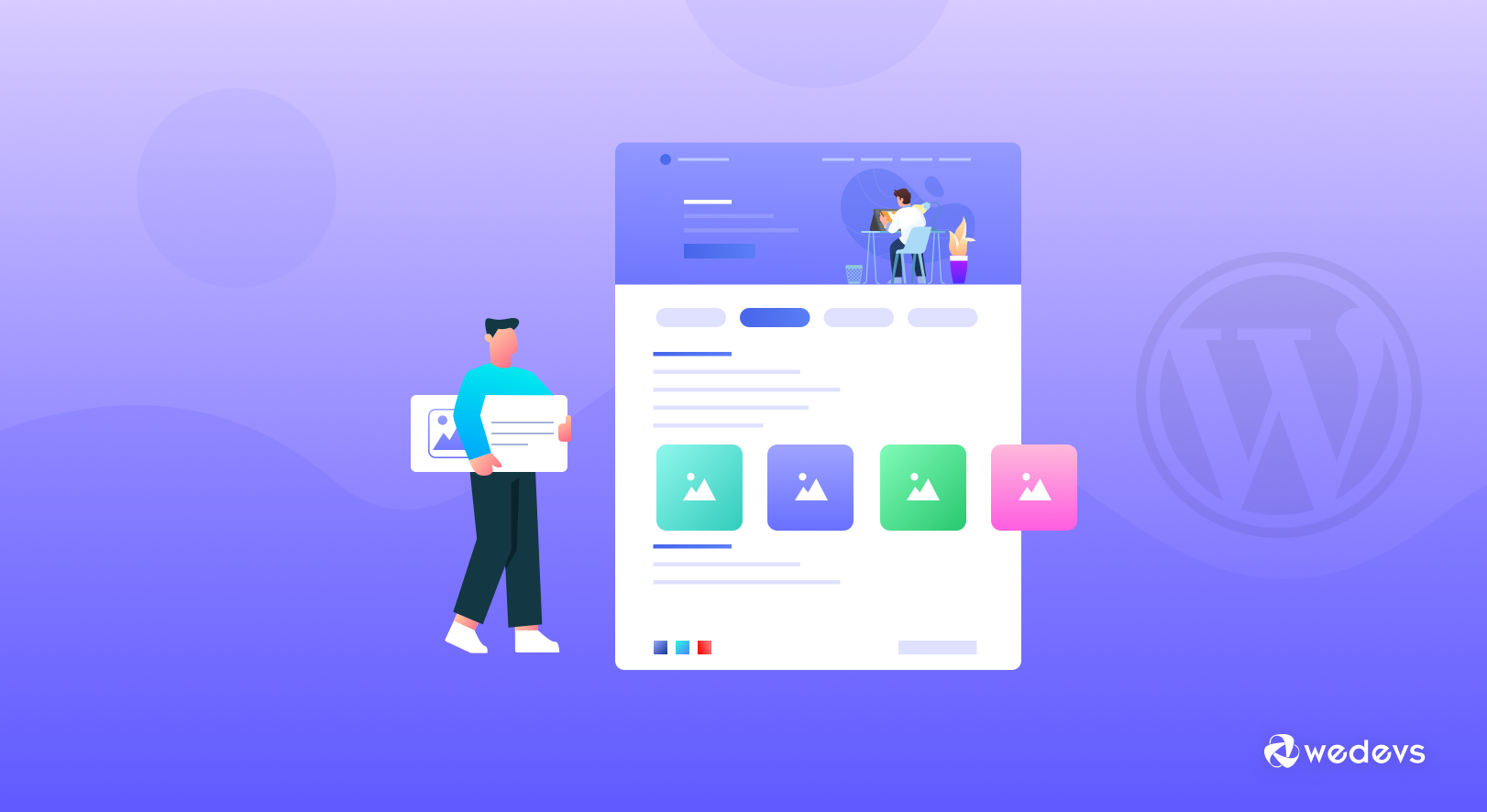
Então é hora de demonstrar passo a passo o processo de criação de um site gratuito em WordPress. Para isso, você precisa ter paciência e seguir atentamente todas as instruções abaixo.
Então vamos começar:-
No entanto, se você quiser dar uma olhada rápida em todo o processo, aqui estão as etapas para você: -
Tabela de conteúdo: -
- Escolha um nome de domínio e plano de hospedagem
- Baixe e instale o WordPress (Grátis)
- Personalizar configurações gerais
- Baixe e personalize o tema mais adequado para o seu site
- Crie páginas da Web essenciais
01. Escolha um Nome de Domínio e um Plano de Hospedagem
O primeiro e mais importante passo antes de criar um site WordPress é escolher um nome de domínio cativante e exclusivo. Na verdade, seu nome de domínio, mais comumente conhecido como nome do site, contém a identidade da sua marca e normalmente permanece inalterada. portanto, tenha cuidado ao escolhê-lo.
Para ajudar nesse caso, você pode seguir as dicas abaixo ao escolher um nome de domínio para o seu site.
- Tente mantê-lo fácil de lembrar e proclamar
- Mantenha o nome curto e preciso (por exemplo, www.wperp.com )
- Certifique-se de que não contém hífens ou números
Bem, vamos verificar abaixo alguns dos principais provedores de serviços de nome de domínio que você pode escolher:-
- Domain.com
- Bluehost
- Namecheap
Digamos que você queira comprar um nome de domínio de ' Domain.com '.
Navegue até a área de pesquisa de domínio. E digite o nome desejado aqui. E se quiser continuar com este nome, basta clicar em adicionar ao carrinho e preencher os critérios de compra.
Compre um plano de hospedagem na Web para hospedar seu site
A hospedagem na web é o local onde todos os arquivos do seu site estão. É como a casa do seu site onde ele realmente mora
Sua próxima tarefa importante é adquirir um plano de hospedagem. Bem, você pode encontrar diferentes serviços de hospedagem no mercado que são realmente fantásticos; você pode escolher o adequado para o seu site.
Aqui estão alguns dos principais provedores de serviços de hospedagem WordPress gerenciados que você pode escolher: –
- Bluehost :- É um parceiro oficial do próprio WordPress. Eles fornecem ferramentas sofisticadas de gerenciamento da Web, atualizações automáticas regulares e suporte de sua equipe de suporte profissional especializada.
- Hostgator :- É um dos 'provedores de hospedagem' gerenciados econômicos e poderosos para WordPress. Oferece endereços de e-mail ilimitados, planos de hospedagem rápidos e seguros e econômicos.
- Kinsta :- Adequado para usuários que desejam manter uma opção fácil para seu site. Alguns de seus pacotes são bastante altos. Mas se você deseja uma 'hospedagem gerenciada' amigável e poderosa para o seu site, então Kinsta é provavelmente a opção inteligente para você usar.
Dica: Gostaríamos de recomendar que você escolha o mesmo provedor para seu nome de domínio e plano de hospedagem. Se você comprar os dois serviços do mesmo provedor, isso minimizará seu incômodo em grande escala.
02. Baixe e instale o WordPress gratuitamente

Depois de selecionar um nome de domínio e comprar um plano de hospedagem, sua próxima tarefa é baixar e instalar o WordPress em seu servidor. Por exemplo, você pode passar por vários tutoriais para aprender o processo de instalação do WordPress.
Bem, vamos seguir o processo de instalação do WordPress manualmente. Neste caso, mostraremos o processo usando FTP .
Primeiro de tudo, você precisa ter um programa de FTP para fazer upload de arquivos. Em seguida, instale o FileZilla . Depois disso, navegue até WordPres.org para instalar o WordPress.
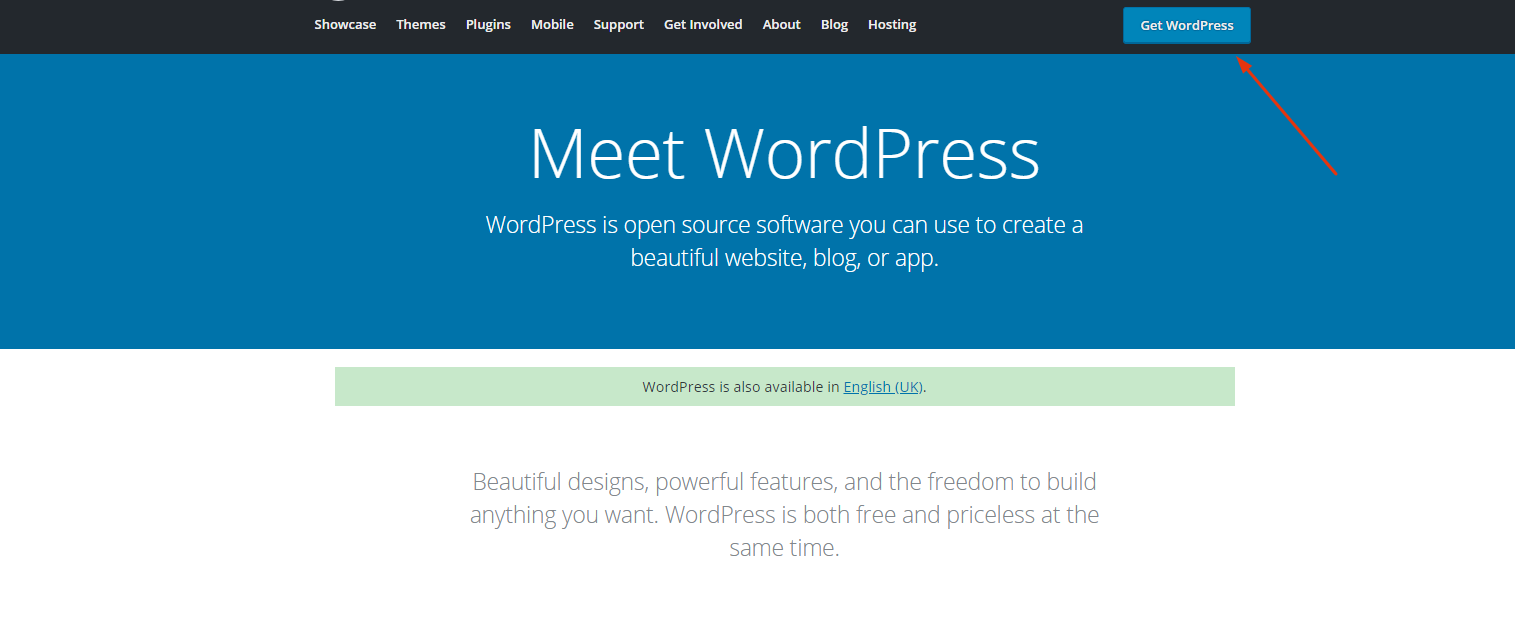
Em seguida, descompacte o arquivo baixado e faça o upload para public_html . Caso você não consiga fazer login no FTP, peça ao seu host as informações da sua conta FTP:
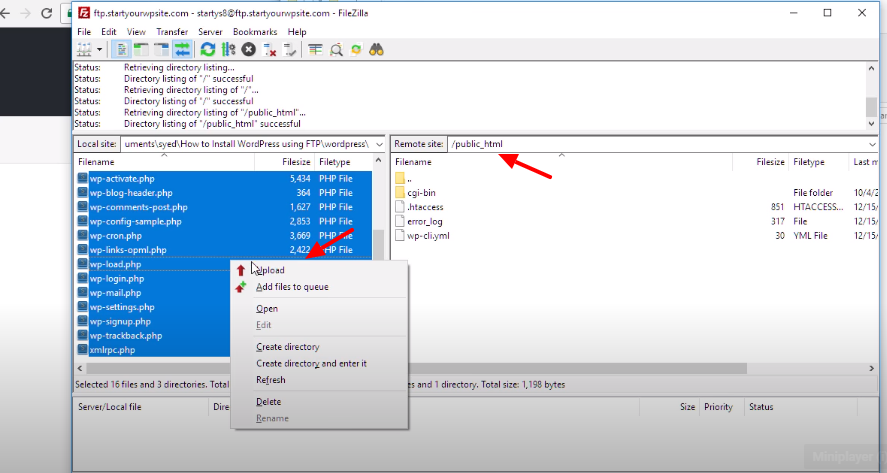
Ao fazer isso, navegue até sua conta cPanel e encontre a opção MYSQL para criar um banco de dados .
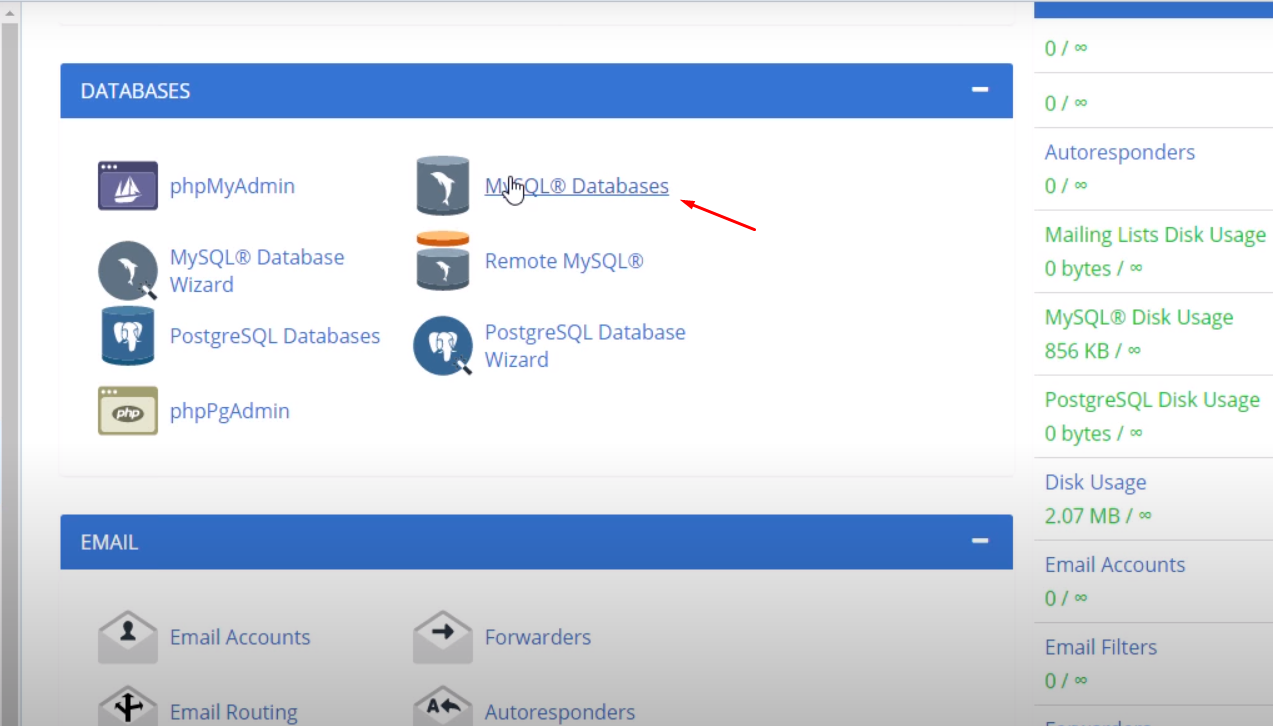
Após clicar nos bancos de dados MySQL , você encontrará uma opção para criar um novo banco de dados . Então, digite um nome para seu novo banco de dados e clique em Criar banco de dados .
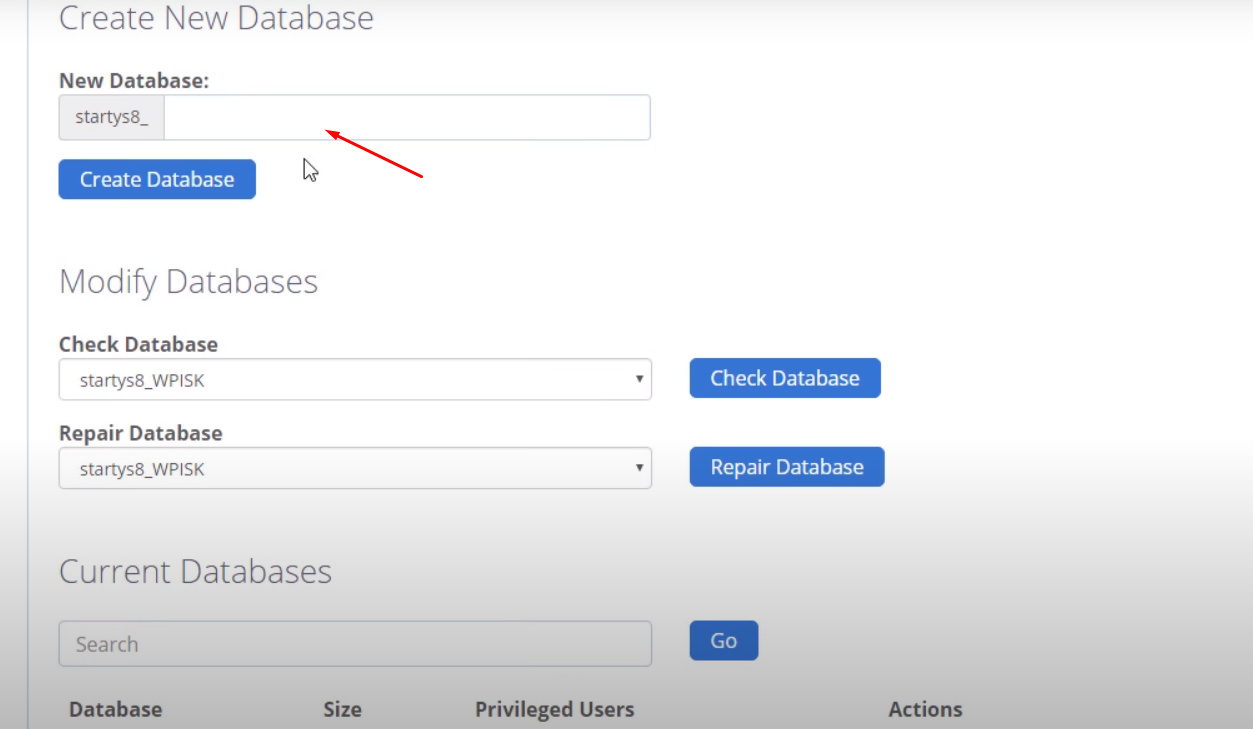
Observação : você pode alterar o nome sempre que quiser – apenas lembre-se dele para uso posterior.
Em seguida, você precisa criar um usuário para seu banco de dados. Portanto, na mesma página, role levemente para baixo até MySQL Users e crie um novo usuário.
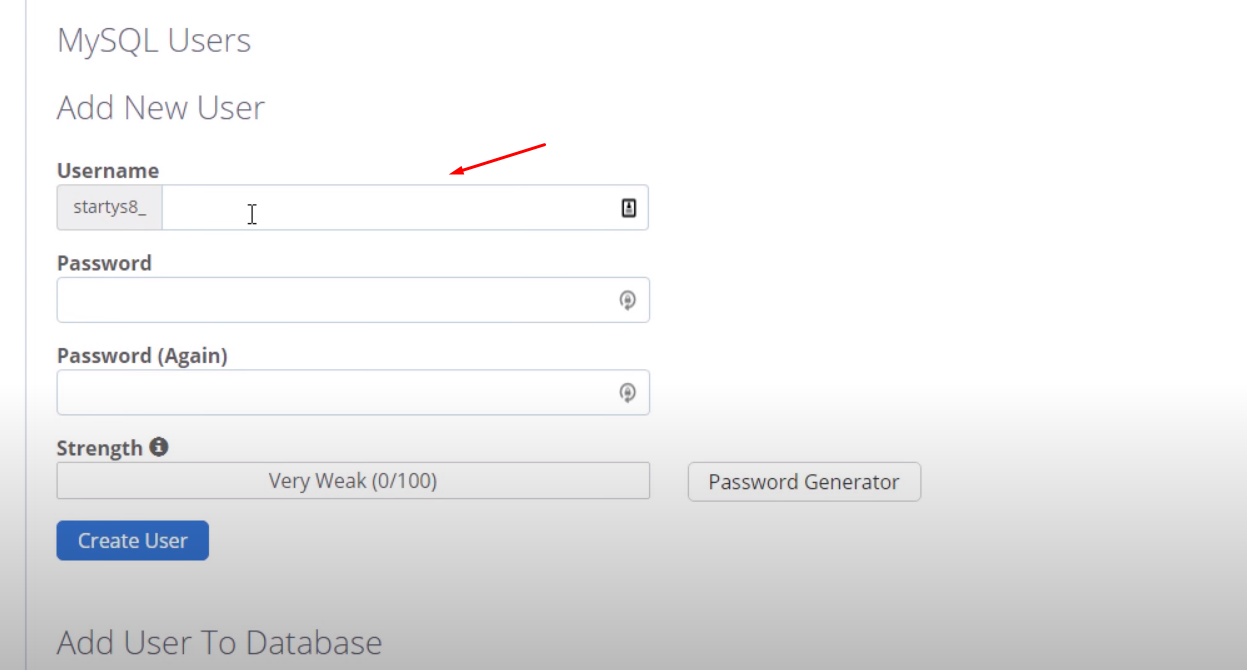
Certifique-se de dar acesso ao banco de dados que você criou.
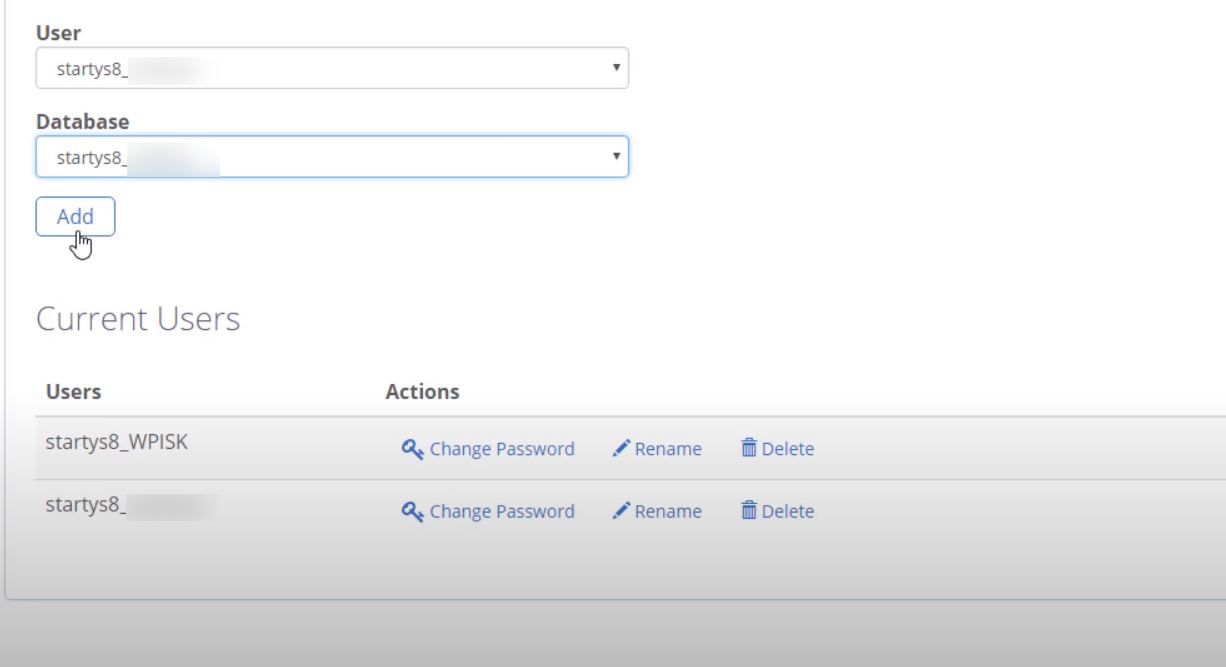
Em seguida, conceda os privilégios preferenciais a esse usuário específico.
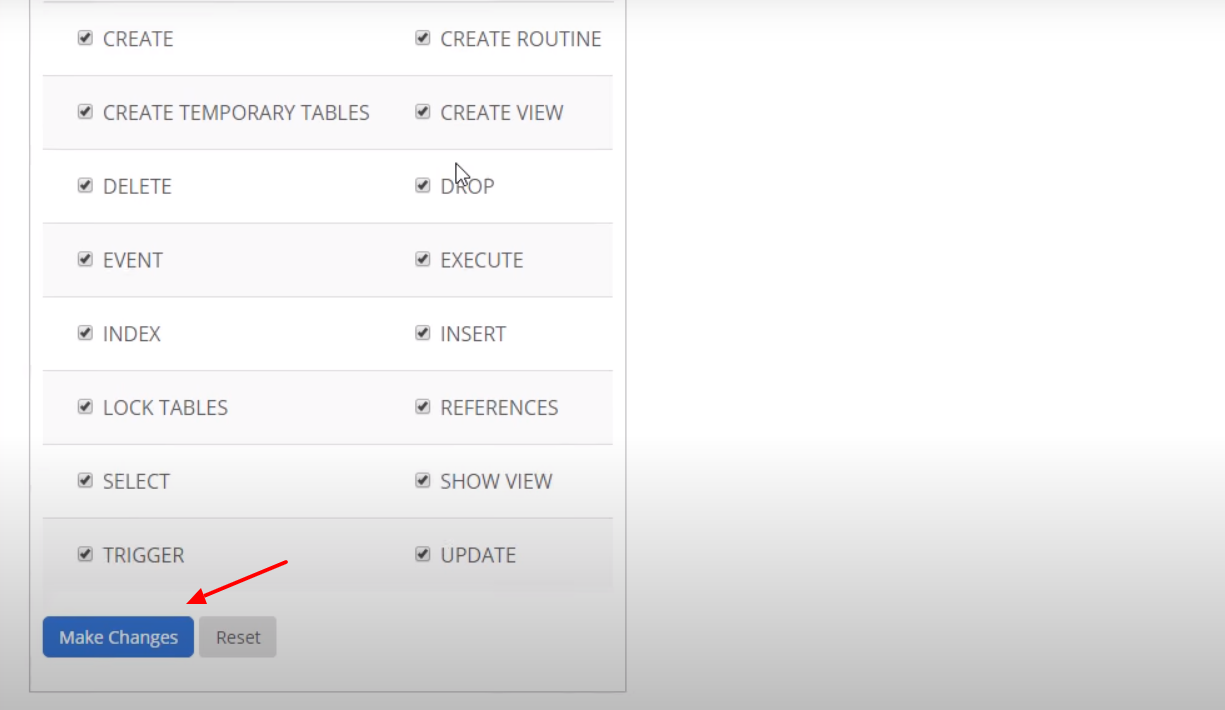
Então, depois de terminar as configurações gerais do FTP, agora digite seu nome de domínio na barra de pesquisa para finalizar o processo de instalação.
Aqui você obterá um simples assistente de instalação do WordPress. Então selecione o idioma de sua preferência.
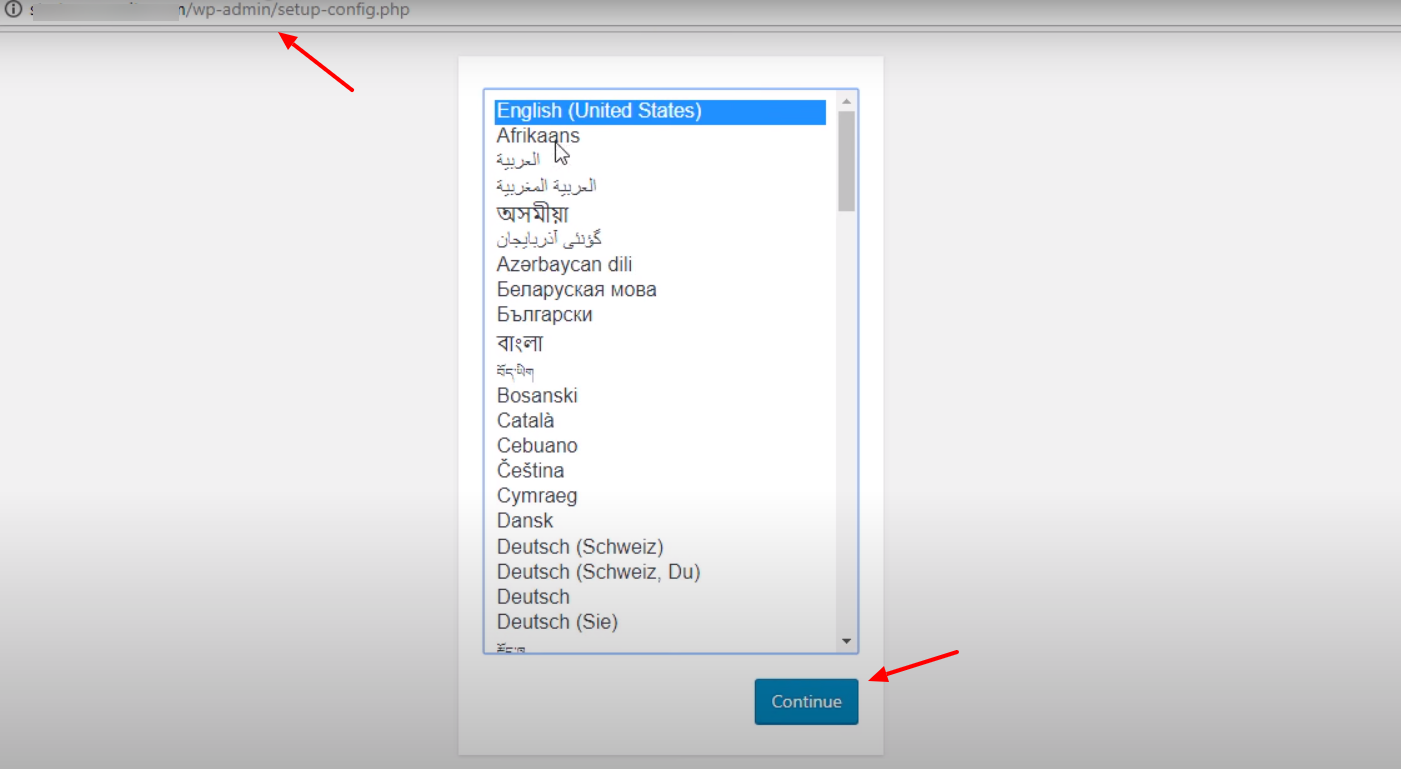
Em seguida, clique no botão ' Vamos lá '.
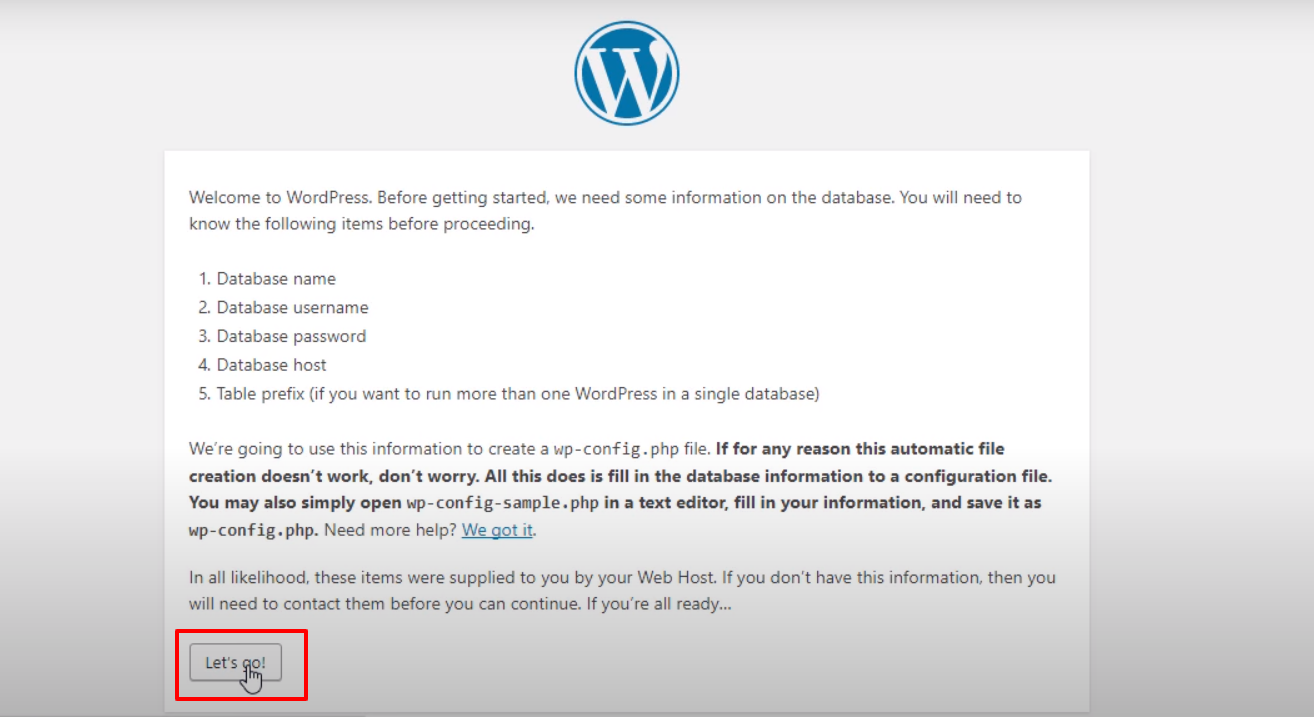
Digite seus detalhes aqui, como nome do banco de dados, nome de usuário e senha. E então clique no botão enviar.
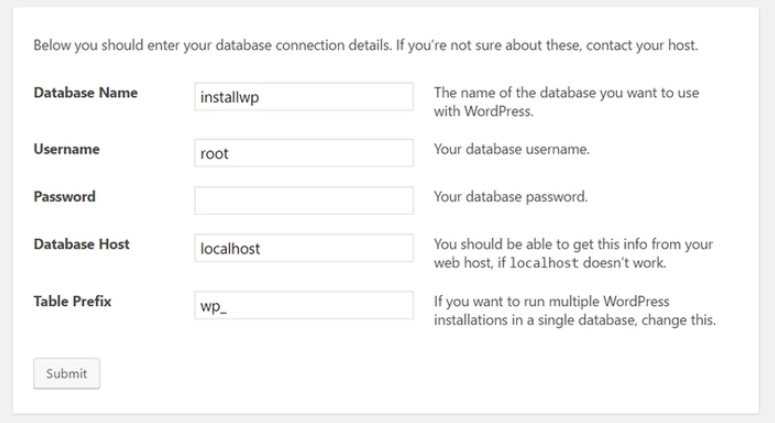
Depois disso, clique no botão ' Executar a instalação para continuar.
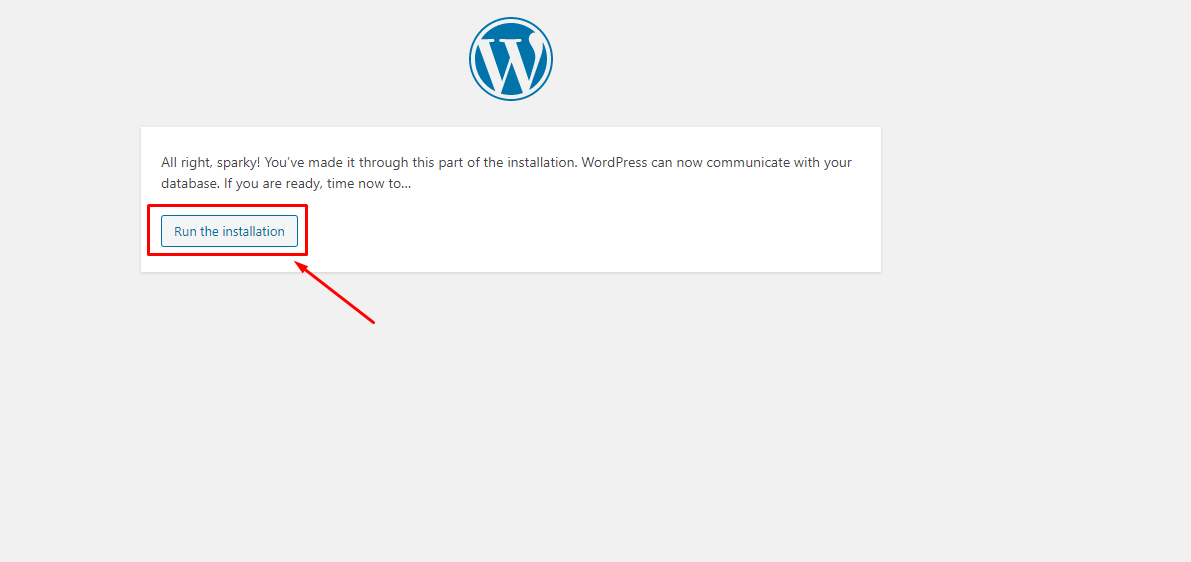
Forneça o título do seu site, nome de usuário, senha e e-mail e clique no botão Instalar WordPress . É isso!
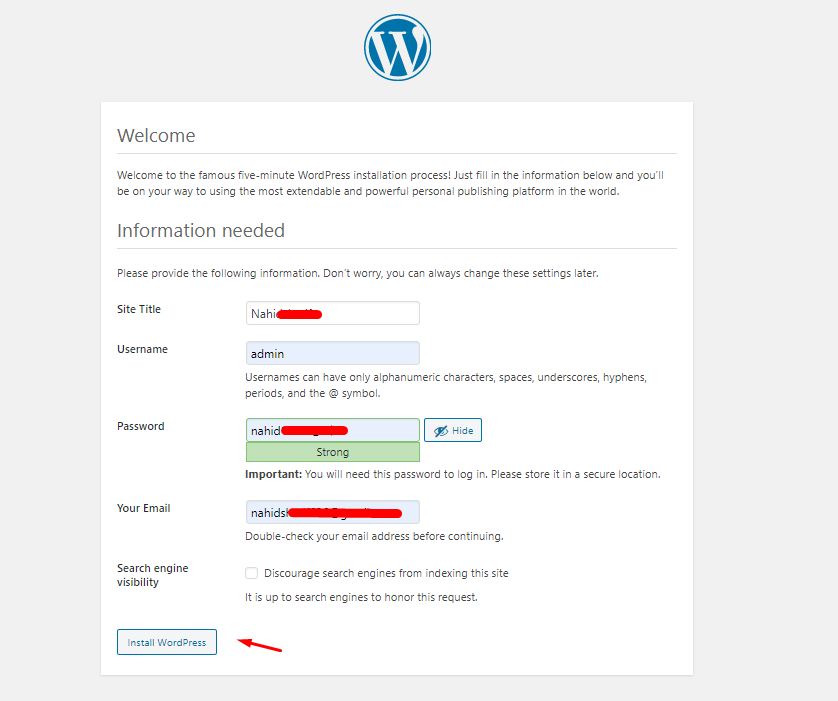
Finalmente, o processo de instalação manual do WordPress está completo. Viva! Você acabou de aprender como instalar o WordPress manualmente. Agora aproveite seu site recém-lançado em seu host local!
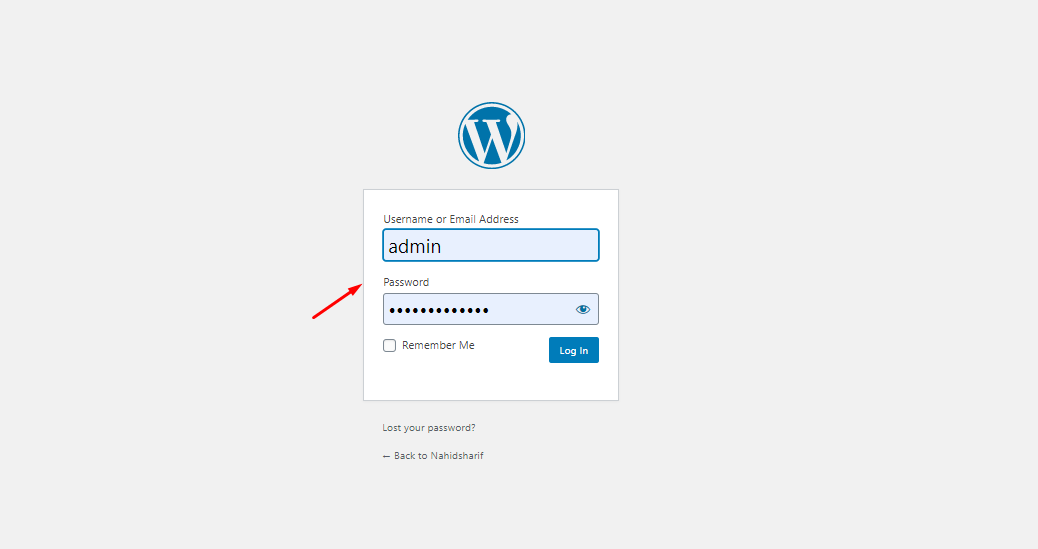
Observação : você pode testar seu site antes de carregá-lo no servidor ativo. Portanto, teste seu site WordPress no ambiente local, verificando o artigo.
Dica: Se você não se sentir confortável em instalar o WordPress manualmente. Você pode pedir ao seu provedor de hospedagem na web para instalar o WordPress e fornecer a credencial de login. Depois de obter a credencial de login, você deve alterar a senha para torná-la mais segura.
03. Personalizar configurações gerais
Assim, após o processo de instalação, você entrará diretamente no painel do seu site. A partir daqui você pode personalizar certas coisas. Como:-
- Digite o título do seu site
- Dê um slogan
- Configure seu endereço e URL do WordPress
- Marca de seleção em Qualquer um pode se registrar
- Configurar formato de data e hora
Portanto, para personalizar as configurações, navegue até WP Dashboard>Settings>General .
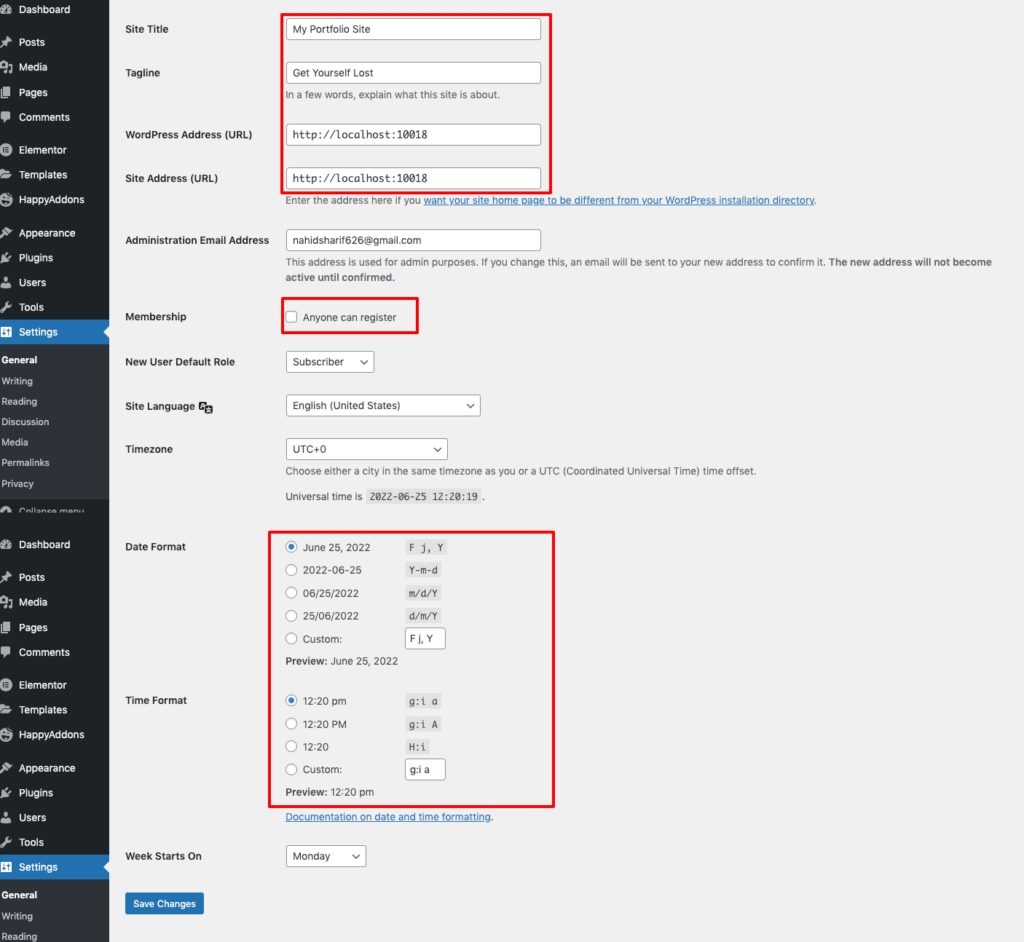
Em seguida, clique na opção ' Escrita '. Selecione a categoria de postagem padrão e o formato de postagem.
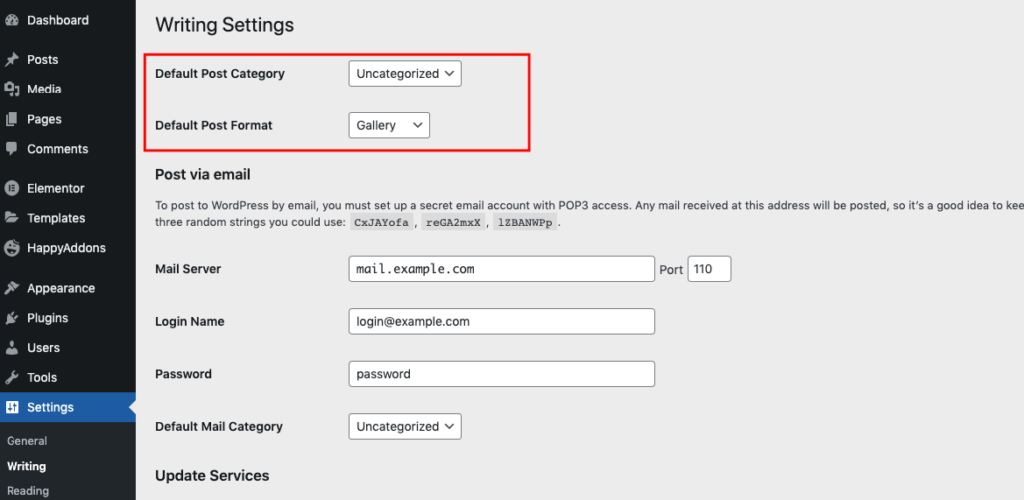
Agora, na opção 'Leitura', você pode personalizar certas coisas, como ' Exibição da página inicial ',
- Se você selecionar a opção – Sua postagem mais recente, ela mostrará suas postagens mais recentes na página inicial
- Mas se você selecionar a página estática, poderá separar a página inicial e o blog. Isso significa que suas postagens mais recentes serão adicionadas apenas à página do blog.
- Além disso, você pode definir o número de postagens mínimas, então faça como a visualização de postagem
- Lembre-se de marcar a 'Visibilidade do mecanismo de pesquisa no estágio inicial (se seu site for totalmente novo). Desmarque-o mais tarde, quando seu site estiver totalmente pronto.
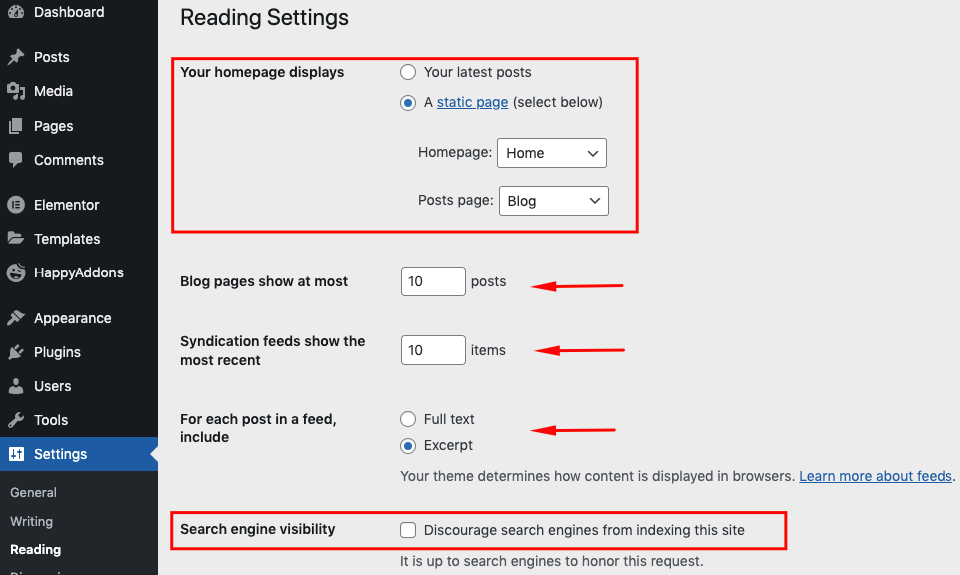
Depois disso, você precisa configurar o permalink do seu post. Para isso, clique na opção 'Permalink'. E, em seguida, dê a ele uma estrutura personalizada.
Por exemplo, Yoursite/%postname% .
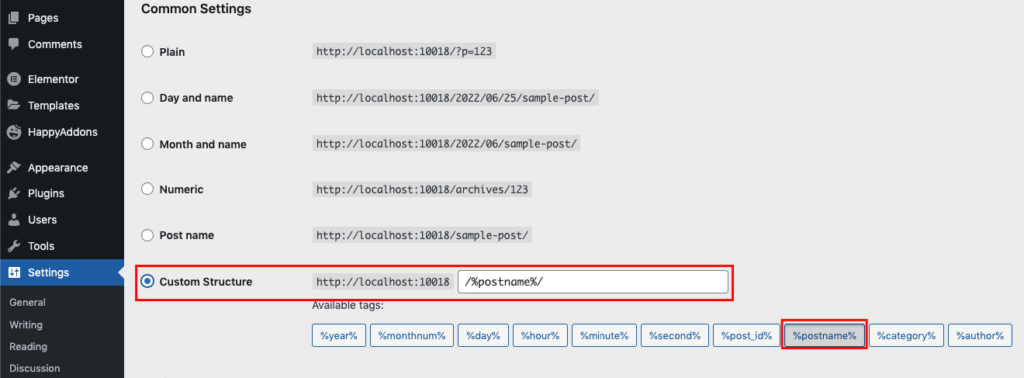
04. Baixe e personalize o tema mais adequado para o seu site
Depois de concluir cuidadosamente as etapas acima, agora é hora de baixar e instalar um tema adequado com base no tipo de seu site WordPress. Você pode comprar um tema premium em diferentes mercados disponíveis. Mas inicialmente, se você quiser usar um tema gratuito, pode fazer isso diretamente na plataforma WordPress.

Porque o WordPress possui uma ampla variedade de coleções de temas gratuitos. Portanto, é totalmente descomplicado baixar e ativar na hora de escolher um tema para o seu site WordPress.
Você também pode filtrar os temas que procura. É essencial garantir que você escolheu o tema certo para o seu site WordPress. Caso contrário, será um aborrecimento para você, especialmente quando decidir personalizá-lo.
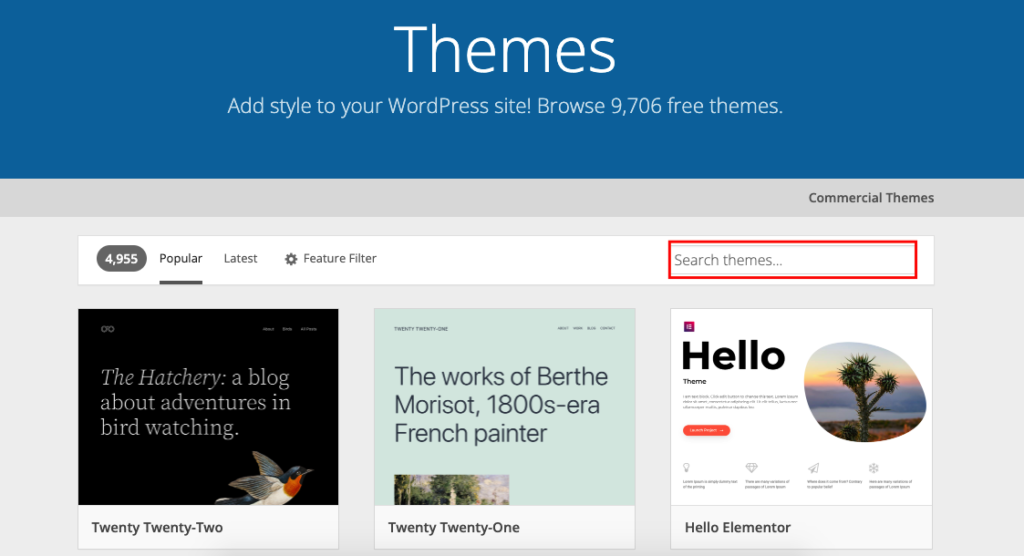
Então, após selecionar o tema desejado para o seu site WordPress, basta baixá-lo.
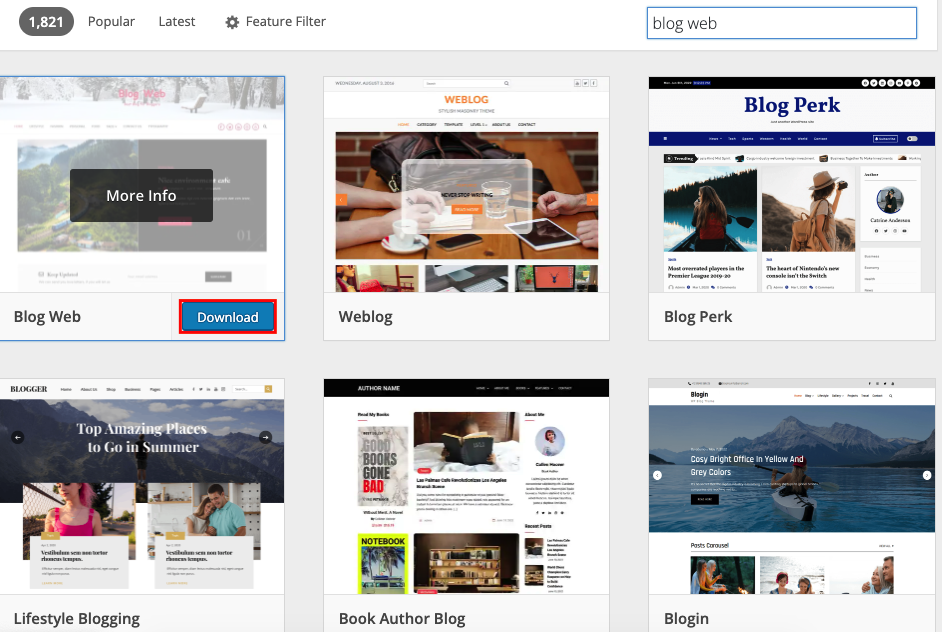
Em seguida, navegue até o Painel do WordPress>Aparência>Temas>Carregar o arquivo baixado>Instalar e ativar !

Pronto, seu tema está pronto para uso. Aproveitar!
05. Crie Páginas Essenciais para o Seu Site WordPress
Bem, sua próxima missão é configurar as páginas do seu site. Este processo é tão fácil que você pode fazê-lo rapidamente em apenas alguns minutos.
Para começar, vá para WordPress > Páginas > Adicionar nova página . Digite o título e clique em Publicar quando terminar.
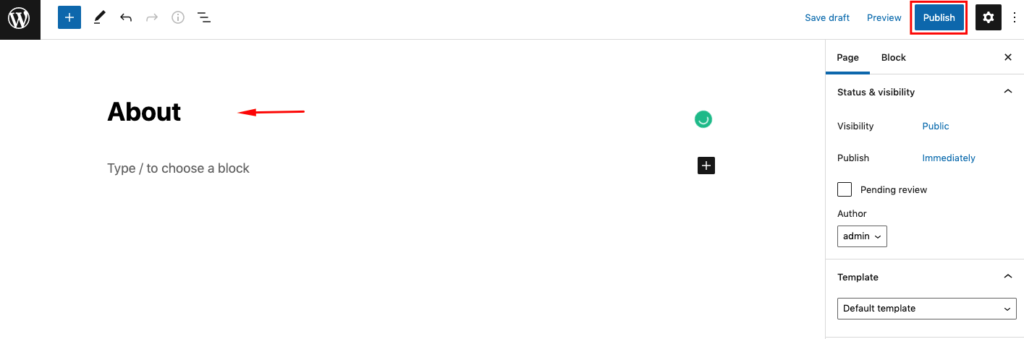
Portanto, seguindo o mesmo processo, você pode adicionar outras páginas que deseja adicionar.
Por exemplo:-
- Sobre mim
- blog
- Galeria
- Lar
- Meus serviços
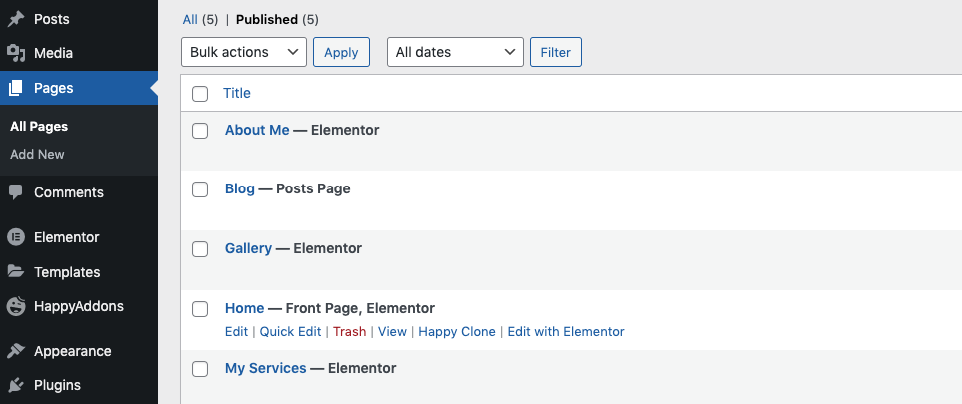
Bem, aqui está a visão frontal do site de demonstração. Bem, este é um design de demonstração do modelo gratuito encontrado no WordPress. Mais tarde, você pode personalizar e projetar seu site para torná-lo mais atraente e bonito.
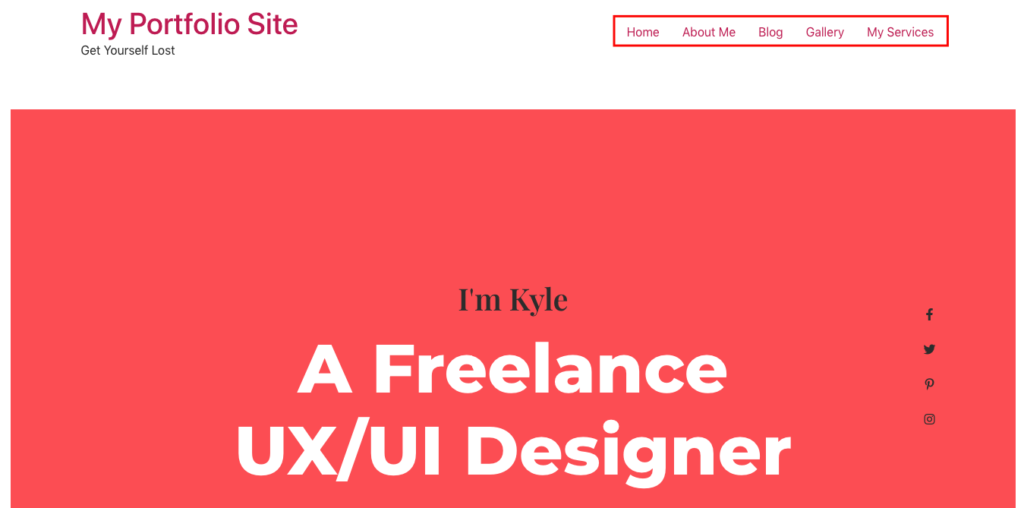
Como criar sua primeira postagem no blog no WordPress
Com todas as configurações básicas concluídas, agora mostraremos como você pode criar sua primeira postagem no blog e torná-la ativa para o visitante do site.
Primeiro, navegue até WP Dashboard > Postagens > Adicionar novo.
- Adicione um título
- Escrever postagem
- Adicione categoria, tags, imagens de destaque, um trecho
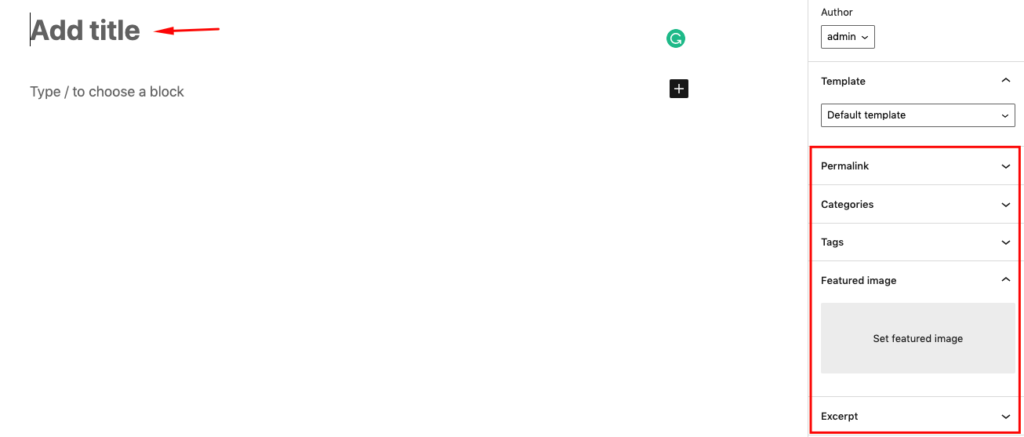
Depois de adicionar o título, a imagem e o conteúdo ao seu artigo, ele terá a seguinte captura de tela:
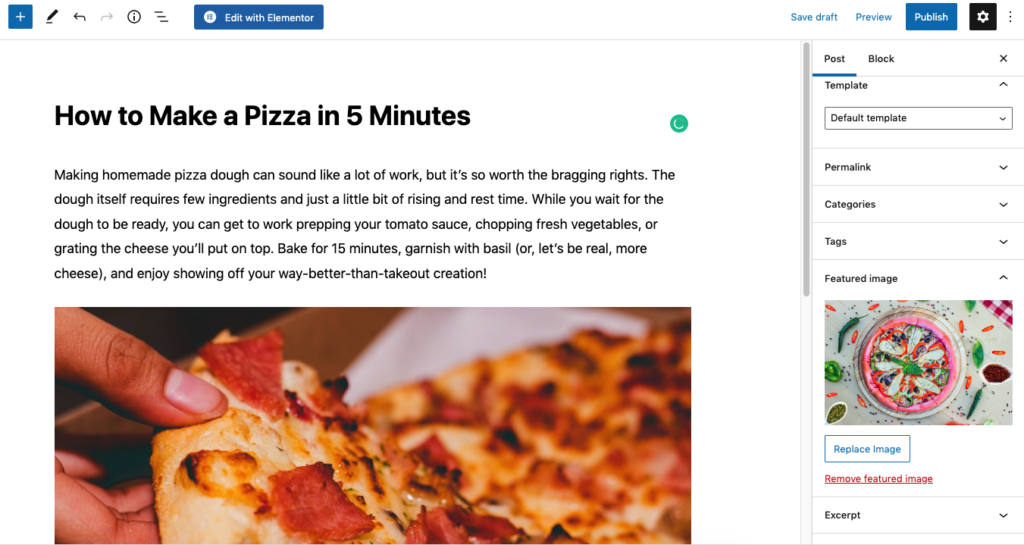
Vamos verificar algumas outras opções disponíveis aqui:
Você receberá um botão de adição. Depois de clicar nele, você encontrará algumas opções úteis. como parágrafos, títulos, listas, imagens, códigos e muito mais.
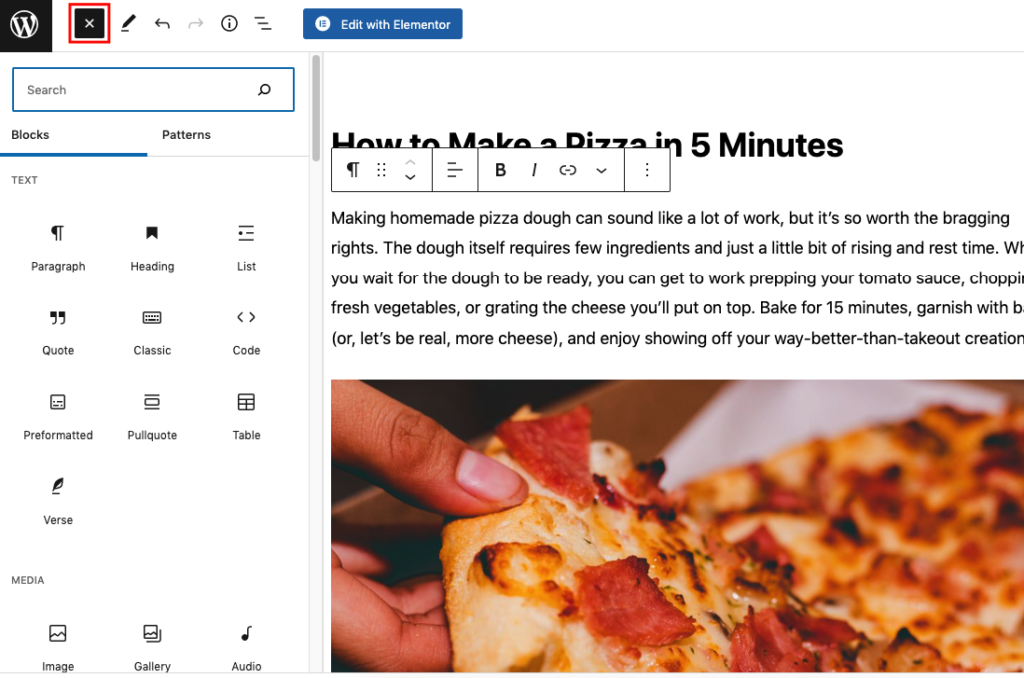
Então, depois de publicar o blog, veja como ele ficará para os visitantes:-
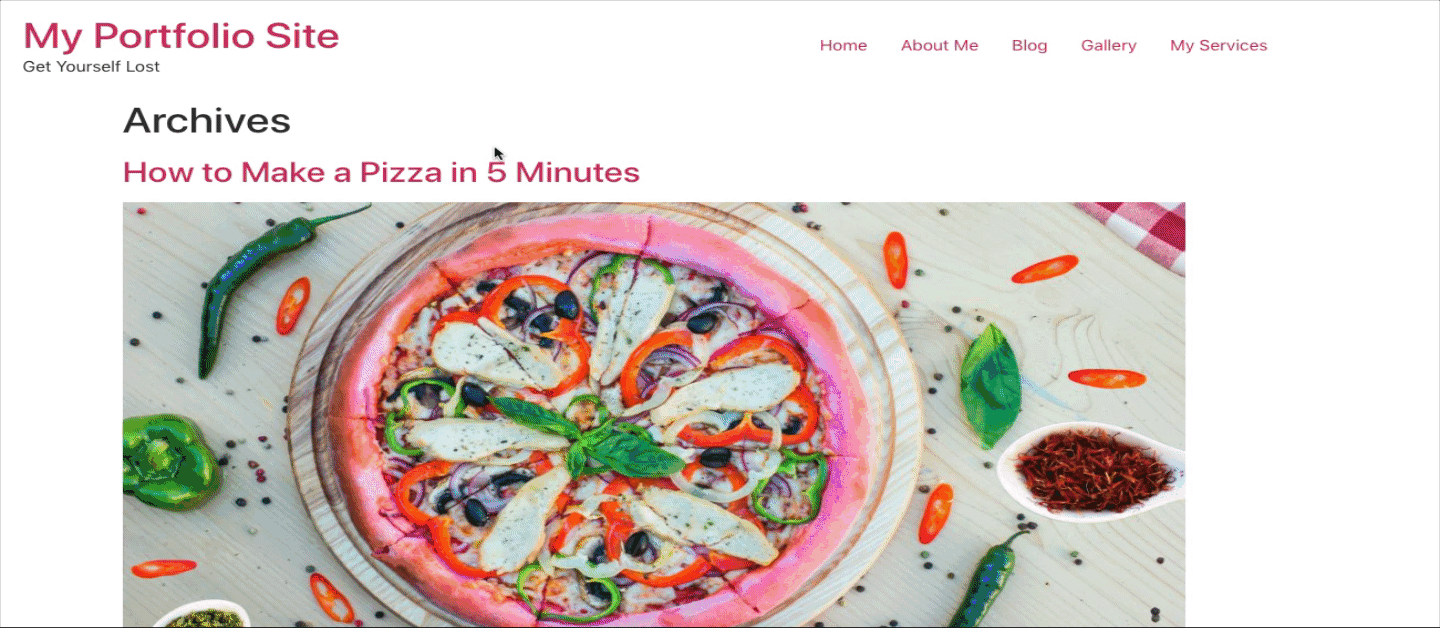
Se você quiser ter uma ideia detalhada de como criar uma postagem de blog, confira o tutorial abaixo!
Deve ler: - Como criar uma postagem de blog no WordPress
Como criar um cabeçalho para um site WordPress
O cabeçalho é parte integrante de qualquer site. A maioria das conversões e do tráfego são gerados por meio de um cabeçalho atraente. Geralmente, um cabeçalho inclui ícones sociais, navegação rápida, links importantes e botão de pesquisa e muito mais.
Portanto, você precisa colocar todos os elementos principais na parte do cabeçalho e exibi-los no lugar certo do site e de maneira adequada.
No entanto, vamos conferir este tutorial exclusivo sobre como criar o cabeçalho para um site WordPress.
Bônus: uma lista de plug-ins obrigatórios para o seu site WordPress para uma experiência perfeita
Usar a quantidade certa de plugins do WordPress é realmente essencial para o seu site. Portanto, depois de configurar seu site com as configurações gerais, agora é hora de instalar alguns plugins básicos do WordPress para regularizar e aumentar o fluxo de trabalho do seu site.
Portanto, antes de usar qualquer plug-in, você precisa garantir que o plug-in tenha a seguinte capacidade de facilitar seu site.
Como:-
- Melhore a experiência do usuário
- Não deve tornar seu site lento
- Forneça segurança total
- Facilidade para ter backups
- Bem otimizado para mecanismos de pesquisa
- Tem a capacidade de coletar informações
Vamos ver brevemente os plugins essenciais para o seu site WordPress que o ajudarão a personalizar todo o seu site:-
- Jetpack : oferece diferentes funções, como segurança, ferramentas de conteúdo, envolvimento do visitante, compartilhamento social, comentários, proteção contra spam e postagem relacionada, além de melhorar o desempenho do site.
- RankMath SEO : RankMath pode ser a melhor escolha para você, pois combina todas as funções essenciais em um painel. É uma ferramenta de SEO completa que vem com alguns recursos úteis. Por exemplo, ele pode otimizar suas páginas e postagens e também cuidar do Schema do seu site. Além disso, ajuda você a adicionar Sitemaps XML e fornece insights instantâneos sobre o conteúdo do seu site. E isso ajuda a tomar melhores decisões a tempo.
- Google Sitekit Plugin : Sitekit é outra ferramenta sofisticada que vem com algumas ferramentas importantes. Você pode usar o Google Analytics, o Search Console, o Tag Manager, os insights do Pagespeed e muito mais. Usando essa ferramenta completa, você pode obter recursos ilimitados, como rastreamento de visitas de usuários, popularidade do site, insights sobre visitantes, página ou pós-desempenho, análises poderosas e muito mais.
- WP Rocket : É um dos melhores plugins de cache do WordPress que você pode encontrar no ecossistema WordPress. Possui um bom número de base de usuários para sua interface fácil de usar e amigável para iniciantes. Sem nenhum conhecimento técnico, você fornece atualizações importantes relacionadas à velocidade do site para o seu site.
- WordFence : Quando se trata de questões de segurança, você deve ser sério e cuidadoso para escolher a ferramenta mais confiável para o site da sua empresa. O uso do WordFence pode ajudá-lo a proteger todos os tipos de ataques DDoS, XSS, ameaças de malware e ataques de força bruta.
- Elementor Page Builder (GRÁTIS e Pro) : A Elementor está liderando o setor com seus enormes recursos e funções de design de sites. Portanto, se você deseja dar ao seu site uma aparência proeminente e obter uma aparência de classe mundial, o Elementor pode ser a melhor escolha para você, sem a necessidade de aplicar nenhum código.
- BackupBuddy : Se você deseja manter um backup seguro dos dados do seu site, use uma ferramenta como esta para garantir que não perca nada importante para fazer o backup. É importante se algo estranho acontecer ao seu site. Portanto, o BackupBuddy pode ser a melhor escolha para o seu site. Você pode experimentá-lo a qualquer momento para fazer backup de seu site.
- WP User Frontend : Uma das melhores soluções de front-end para criar tipos de postagem personalizados, formulários de registro, listagem de usuários, produtos WooCommerce, assinaturas e muito mais.
- WP Project Manager : Usando o WP Project manager pro, você pode gerenciar seus projetos, tarefas e equipes de maneira inteligente e trabalhar em conjunto com seus colegas de trabalho.
- weMail : Você pode regular e trazer facilmente todas as facilidades essenciais de marketing por e-mail usando esta solução. Além disso, ajudará você a enviar o boletim informativo, coletar leads, enviar e-mails automatizados, adicionar assinantes a uma lista automaticamente e gerenciar assinantes, tudo no painel do WordPress.
Perguntas frequentes mais comuns sobre como criar um site gratuitamente
Agora você sabe como criar um site gratuitamente, no entanto, você pode ter algumas dúvidas gerais em mente. Então, para sua conveniência, vamos destacar a resposta para algumas perguntas frequentes feitas por usuários do WordPress em todo o mundo.
Felizmente não ! Para usar o WordPress, você não precisa aprender ou adquirir nenhuma linguagem de programação como CSS ou PHP. Porque existem muitas opções prontas (Temas e Plugins) disponíveis para você adicionar recursos e funções diretamente ao seu site WordPress em um segundo.
Bem, existem muitas maneiras de ganhar dinheiro online com seu site. Por exemplo, você precisa seguir o caminho certo e tirar o máximo proveito dele.
Mas se você está procurando um atalho para ficar rico ganhando dinheiro online, lamentamos muito dizer que não existe esse caminho.
Usando diferentes ferramentas de comércio eletrônico, você pode adicionar facilmente uma loja online ao seu site WordPress. Aqui está a lista dos melhores plugins de comércio eletrônico para WordPress. Além disso, você pode conferir nosso guia passo a passo sobre como iniciar uma loja online.
Sim, o WordPress é uma plataforma de gerenciamento de conteúdo totalmente gratuita e de código aberto. Mas antes de usá-lo, você precisará investir em um domínio da web e um plano de hospedagem.
Existem diferentes planos de hospedagem na web disponíveis no mercado. Inicialmente, você pode encontrar hospedagem por $ 1 por mês em um plano de hospedagem compartilhada, mas sugerimos que você gaste um pouco mais em um plano de hospedagem WordPress gerenciado para gerenciar seu site facilmente.
Claro, você pode fazer isso facilmente! Você tem o privilégio de instalar o WordPress localmente (no seu computador) em quase todos os sistemas operacionais. Dependendo do seu nível de experiência, você pode usar uma solução de terceiros, como Desktop Server ou local por Flywheel , ou instalar manualmente o WordPress usando XAMPP , MAMP , WAMP ou LAMP .
Sim – você sempre pode exportar ou importar conteúdo do seu blog antigo para o seu novo blog WordPress. Nesse caso, você pode conferir o guia oficial do WordPress para importar conteúdo do seu blog antigo para o novo.
Você pode adicionar novos recursos e funcionalidades ilimitadas ao seu site WordPress usando vários plugins. Geralmente, o plug-in do WordPress funciona como um complemento para um site. Portanto, os plug-ins normalmente adicionam novos recursos ao seu site WordPress para expandir os recursos adicionados e trazer inovações. Então, basta instalar e configurar o plug-in com base em sua necessidade.
Alguns criadores de sites podem oferecer recursos gratuitos, mas não recomendamos o uso deles. Muitas vezes, eles adicionam suas marcas e anúncios ao seu site, o que pode fazer com que pareça comum.
Como resultado, é preferível comprar um nome de domínio, bem como hospedagem. Portanto, você terá total propriedade e controle sobre o seu site para personalizar tudo o que precisa à sua maneira.
Basicamente, um formato de postagem é um estilo para a postagem do seu blog que normalmente é baseado na mídia/conteúdo da postagem. como imagens, galerias, vídeos e citações. Você terá essa opção ao criar uma postagem de blog no lado direito da tela na caixa meta “ Formatar ”.
Saiba mais em nosso guia de tipos de postagem personalizados.
Para criar uma nova postagem do WordPress, primeiro faça login no seu site WordPress. e, em seguida, navegue até Postagens > Adicionar novo. Lá, você pode adicionar o título da postagem, o conteúdo, o trecho e muito mais.
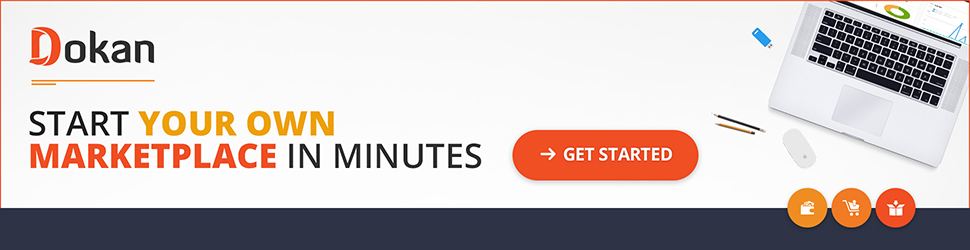
Siga nosso tutorial de 5 etapas e crie seu próprio site WordPress agora!
Criar um site WordPress gratuitamente é uma opção acessível e capacitadora para indivíduos e empresas. Ao longo deste blog, exploramos o processo passo a passo de configurar um site WordPress sem nenhum custo.
Aproveitando a interface amigável e os amplos recursos disponíveis no WordPress, qualquer pessoa pode dar vida à sua presença online. Desde a escolha de um nome de domínio e provedor de hospedagem até a instalação do WordPress e a personalização do design do site, cobrimos cada aspecto essencial.
Lembre-se, construir um site de sucesso leva tempo, esforço e criatividade. No entanto, com o WordPress como base, você tem uma ferramenta poderosa que simplifica o processo e abre infinitas possibilidades.
Portanto, não hesite em embarcar em sua jornada no WordPress hoje. Siga as etapas descritas neste blog, libere sua imaginação e observe como seu site WordPress gratuito ganha vida. Feliz construção do site!
